Pri starších iPhonoch sme museli vedieť, ako vymazať fotografie z našich iPhonov, aby sme uvoľnili miesto a uvoľnili priestor pre aplikácie, hudbu a ďalšie fotografie. Teraz je iPhone navrhnutý s veľkým úložným priestorom, takže to nie je vždy problém. Častejšie však potrebujeme vedieť, ako odstrániť všetky fotografie z iPhonu alebo odstrániť fotografie z iPhonu, aby sme ochránili svoje súkromie. Niekedy však ľudia chcú odstrániť všetky fotografie zo svojho iPhonu spolu s ostatnými osobnými údajmi, pretože chcú telefón darovať priateľovi alebo členovi rodiny. V takom prípade skutočne potrebujú informácie o tom, ako vymazať iPhone. Z tohto dôvodu sa v tomto príspevku budeme venovať tomu, ako vymazať všetky fotografie z iPhonu a ako tiež vymazať a obnoviť iPhone do továrenských nastavení.
Ako vymazať všetky fotografie z iPhonu
Ak potrebujete vymazať fotografie z dôvodu ochrany súkromia alebo ak chcete len uvoľniť miesto na iPhone, môžete pomocou tohto postupu pomerne rýchlo vymazať všetky fotografie z iPhonu. Pomôže vám to odstrániť fotografie z iPhonu v rýchlosti bez toho, aby ste ich museli vyberať jednu po druhej na vymazanie. Tu je návod na odstránenie všetkých fotografií z iPhonu:
 Odhaľte skryté funkcie svojho iPhonuZískajte každý deň jeden tip (so snímkami obrazovky a jasnými pokynmi), aby ste mohli ovládať svoj iPhone len za jednu minútu denne.
Odhaľte skryté funkcie svojho iPhonuZískajte každý deň jeden tip (so snímkami obrazovky a jasnými pokynmi), aby ste mohli ovládať svoj iPhone len za jednu minútu denne.
- Otvorte aplikáciu Fotografie.
- Vyberte kartu Albumy v spodnej časti.
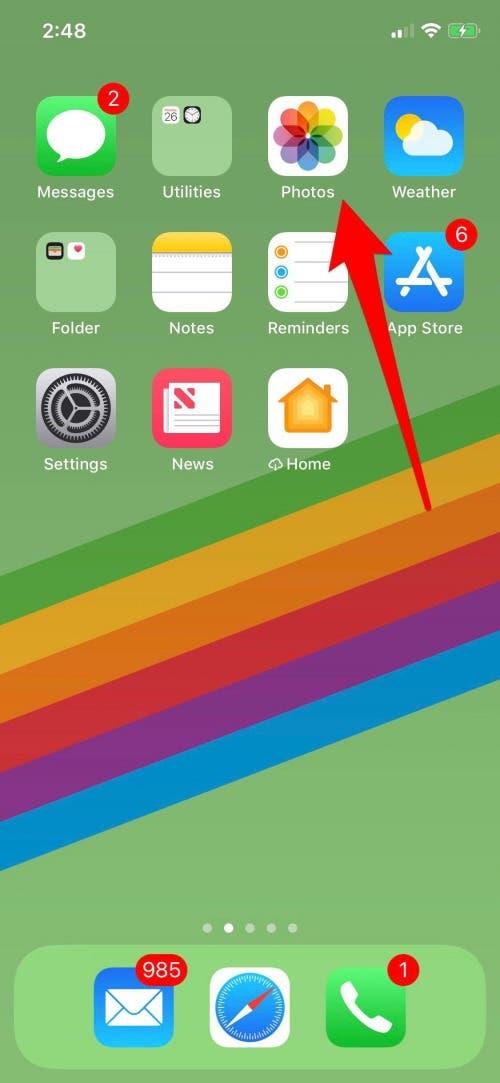
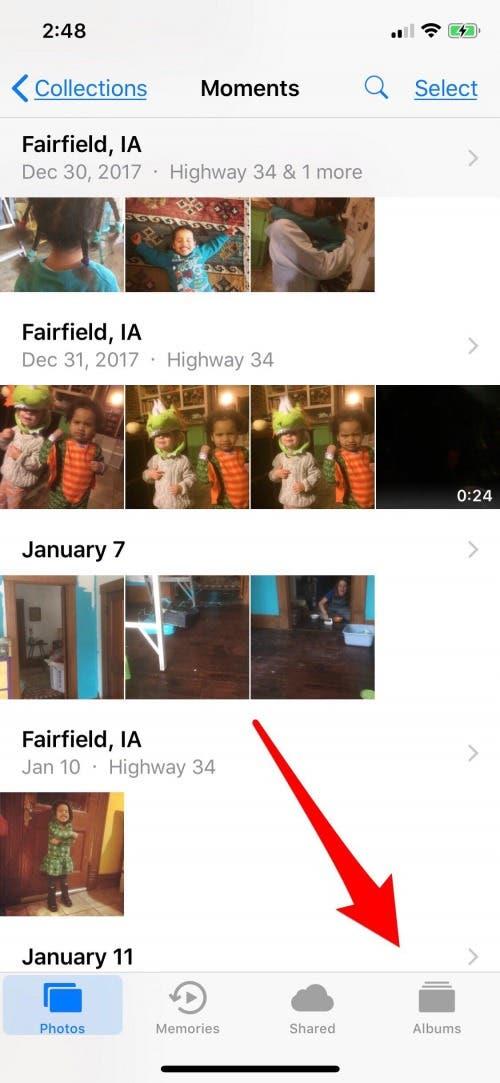
- Ak máte zapnutú iCloud Photo Library, vyberte album Všetky fotografie. Ak nepoužívate iCloud Photo Library, vyberte Camera Roll.
- Ďalej musíte klepnúť na položku Vybrať v pravom hornom rohu.
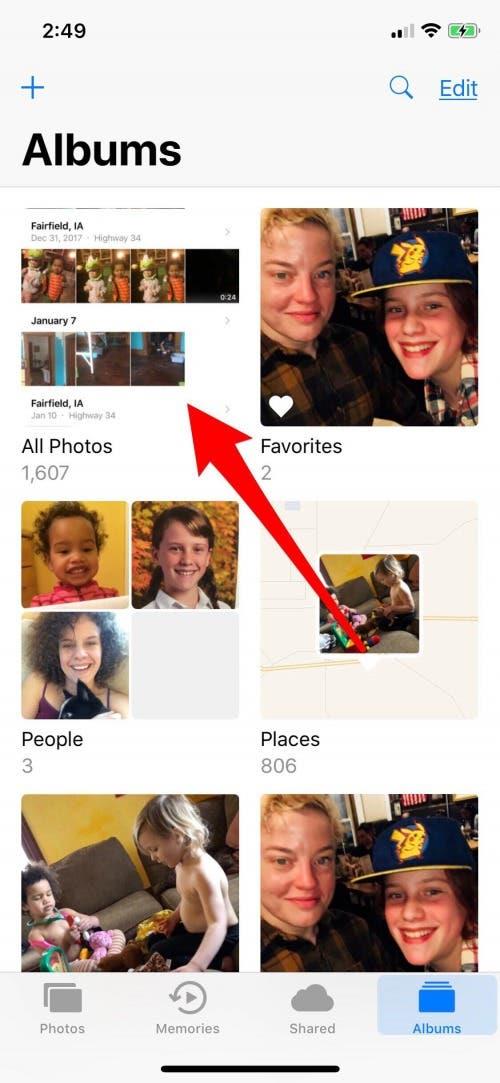
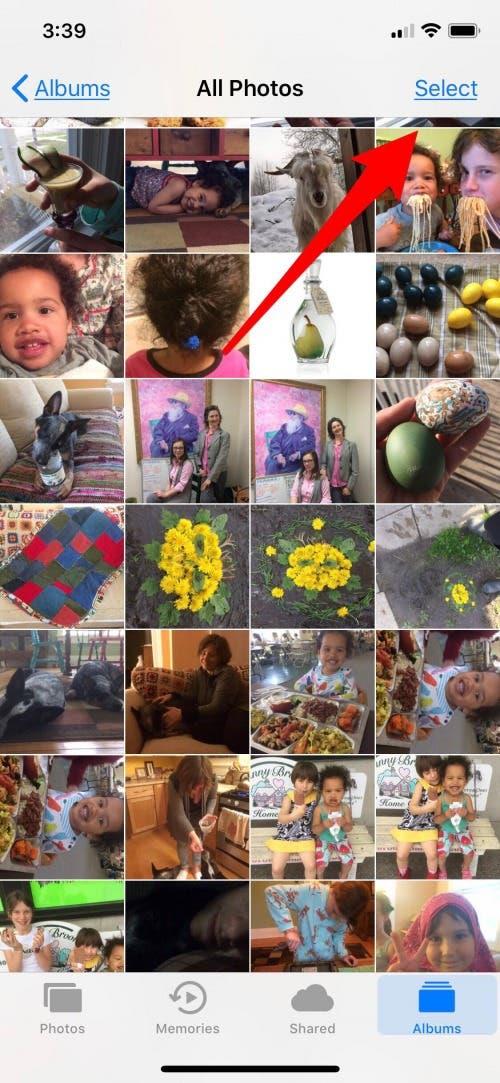
- Vezmite palec a vyberte fotografiu, potom bez toho, aby ste zdvihli palec, posuňte ho doľava.
- Ponechajte palec v kontakte s obrazovkou a zároveň ťuknite na hodiny v hornej časti displeja.
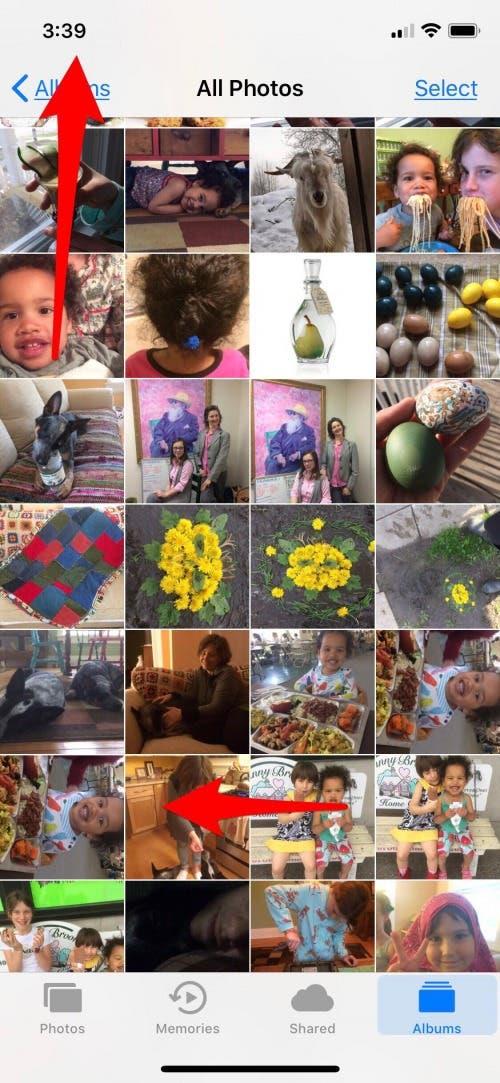
Tento trik by vám mal umožniť vybrať viac ako tisíc fotografií na odstránenie naraz. Ak sa vám to nedarí, môžete tiež posúvať prstom jednotlivo nadol po fotografiách, kým nevyberiete všetky. (To si vyžaduje, aby ste mali v iPhone nainštalovaný systém iOS 10 alebo novší.)
- Po vybratí všetkých fotografií, ktoré chcete odstrániť, môžete ťuknúť na ikonu koša v ľavom dolnom rohu.
- Nezabudnite dokončiť proces trvalého vymazania všetkých fotografií z iPhonu tak, že sa vrátite do albumov, otvoríte album Nedávno vymazané a v ľavom dolnom rohu klepnete na ikonu vymazať všetko. V opačnom prípade zostanú vaše fotografie v iPhone ďalších 30 dní.
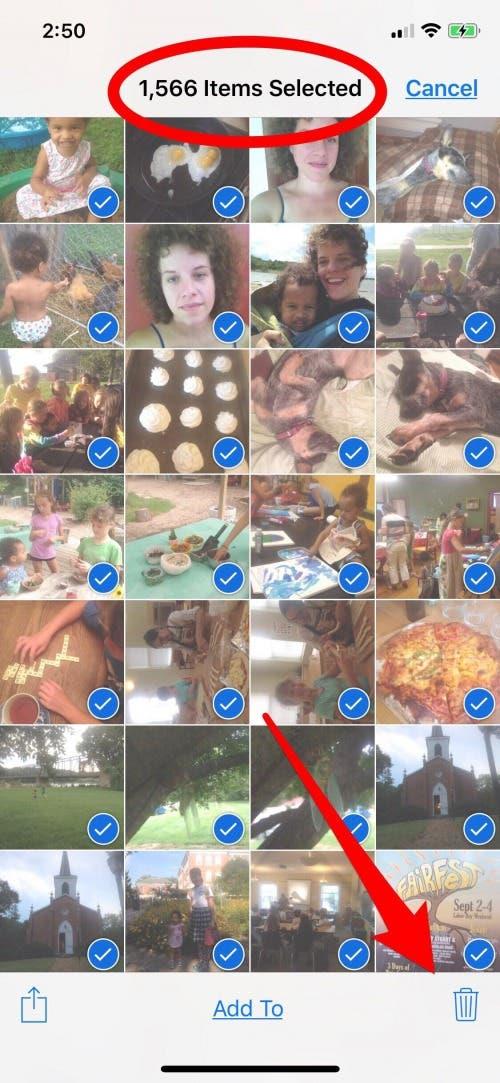
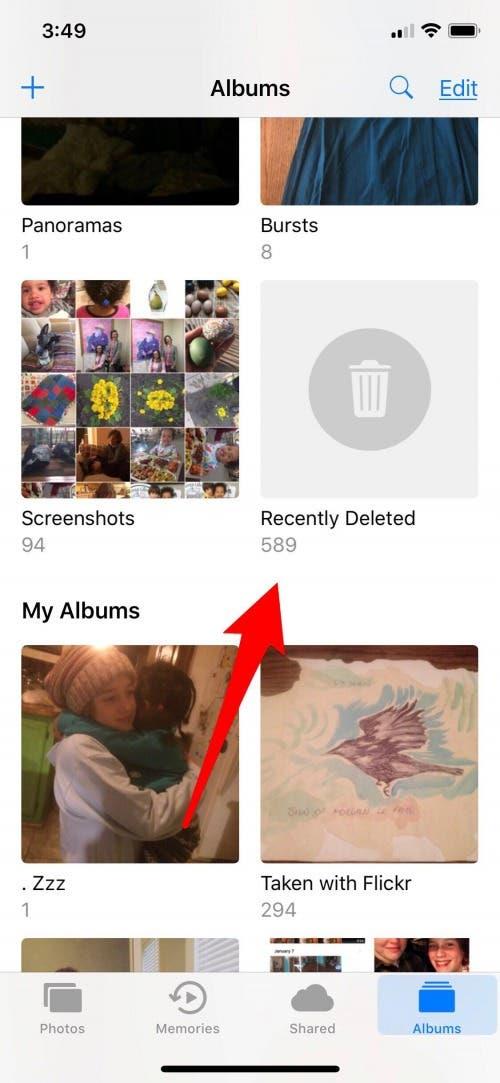
Ako vymazať iPhone
Ak sa snažíte odstrániť všetky fotografie z iPhonu, pretože chcete vymazať iPhone, uistite sa, že ste si pred dokončením tohto procesu zálohovali fotografie, kontakty alebo aplikácie; po vymazaní iPhonu sa z neho odstránia fotografie, iPhone sa vyčistí a všetko sa vymaže. To je skvelé, ak je to úmyselné, nie tak veľmi, ak tieto veci budete potrebovať v budúcnosti!
Pomocou tohto postupu môžete vymazať iPhone a zároveň odstrániť fotografie z iPhonu.
- Otvorte Nastavenia.
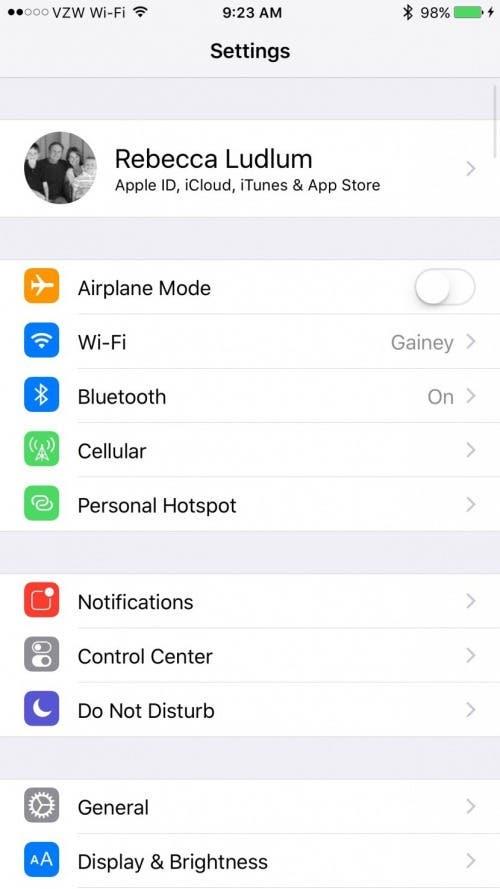
- Klepnite na položku Všeobecné.
- Prejdite nadol a klepnite na Obnoviť.
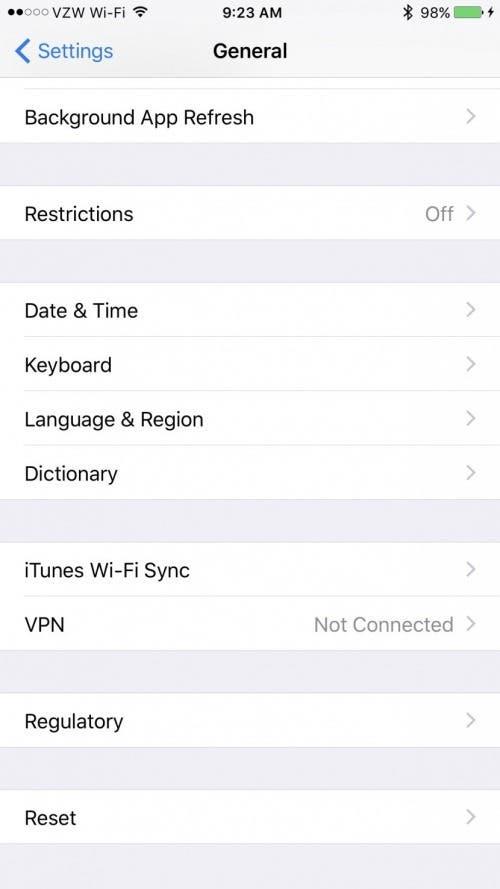
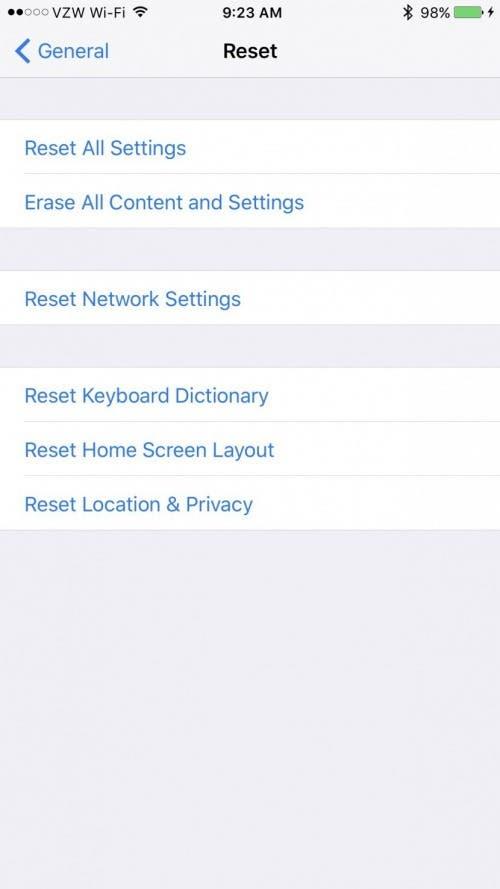
- Vyberte položku Vymazať všetok obsah a nastavenia.
- Potom potvrďte výberom možnosti Zálohovať a potom vymazať alebo Vymazať teraz (ak ste si už iPhone zálohovali).
Prečo by ste mali iPhone pred predajom alebo darovaním vymazať & resetovať
Možno sa pýtate, prečo je potrebné vymazať iPhone pred jeho odoslaním priateľovi alebo členovi rodiny. Možno si myslíte, že je zvláštne vymazávať fotografie z iPhonu, ak ho práve posielate niekomu, koho poznáte alebo komu dôverujete. Jedným z hlavných dôvodov, prečo by ste mali iPhone pred predajom alebo odovzdaním priateľovi vždy vymazať a resetovať, je zabezpečenie bezpečnosti vašich osobných údajov.
V iPhone sú uložené vaše osobné údaje vrátane všetkého, od stránok, na ktorých nakupujete, cez históriu prehliadania až po obrázky. Tieto veci by mohli byť u priateľa alebo člena rodiny v bezpečí, ale ak im telefón ukradnú alebo ho prípadne odovzdajú niekomu inému, nemusíte byť v takom bezpečí.
Uvedený postup je rýchly a jednoduchý. Zabezpečí, aby bol váš telefón čistý a mohol byť odovzdaný novému majiteľovi. Urobte svoj diel ochrany svojej digitálnej identity a pred predajom sa uistite, že ste zo svojho iPhonu vymazali všetky informácie. Vyčistite iPhone aj pre priateľov a rodinu, aby ste sa vyhli problémom so synchronizáciou a pripojením! iPhone môže byť náročný na správu s dvoma identitami uloženými v jednom telefóne. Možno ste upgradovali a ste prihlásení do nového telefónu, ale vaše kontakty a obrázky môžu začať miznúť, keď váš priateľ alebo člen rodiny odstráni podľa neho staré alebo nepotrebné informácie. Keďže iCloud funguje tak, že udržiava vaše informácie aktuálne vo všetkých zariadeniach, stále sa budú informácie posúvať do tohto zariadenia a z neho, čo môže byť pre vás a majiteľa nového telefónu mätúce.

